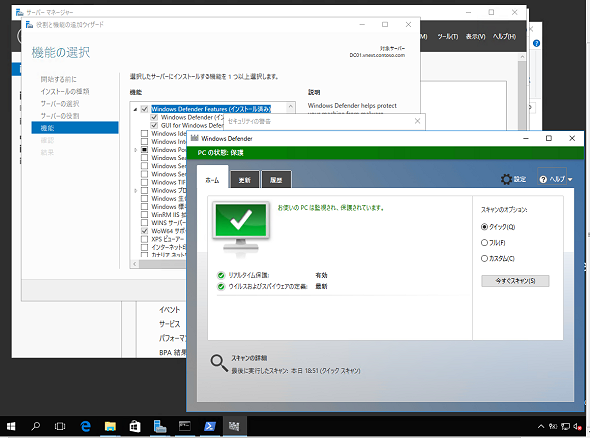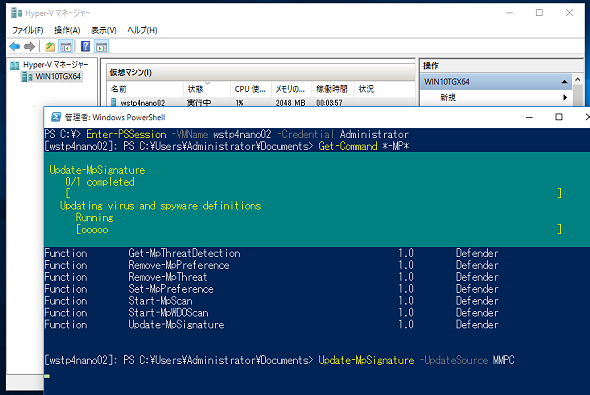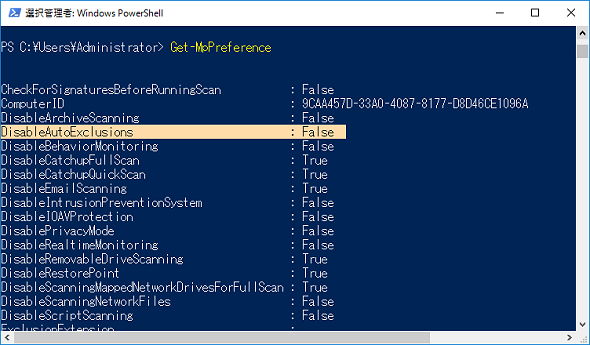意外と賢くなったWindows Server 2016のWindows Defender:vNextに備えよ! 次期Windows Serverのココに注目(42)
Windows Server 2016には、マルウェア対策として「Windows Defender」が既定でインストールされます。特に設定しなくても、サーバで有効な役割に応じてうまく動作するようになっていて、意外と賢いのです。
Windows DefenderはNano Serverでも利用可能に
Windows Server 2016に標準搭載される「Windows Defender」については、Windows Server 2016 Technical Preview(TP)2をベースに、本連載第3回で取り上げました。今回は、このときにはお伝えできなかった最新情報をフォローアップします。
- サーバにもWindows Defenderが標準搭載に(本連載 第3回)
Windows DefenderのGUI(Graphical User Interface)はWindows Server 2016 TP3まではオプションであり、必要があれば手動で追加することができました(Server Coreインストールでは追加は不可)。Windows Server 2016 TP4ではフルインストールオプションの「Windows Server 2016 Technical Preview 4(Desktop Experience)」でインストールした場合、Windows DefenderのGUIも既定でインストールされます(画面1)。
ただし、Windows DefenderのGUI機能が既定でインストールされるかどうかは、次のWindows Server 2016 TP5や正式リリースでは変更される可能性もあります。Windows ServerにはGUIを持たない「Server Core」インストールもあるので、“Windows DefenderのGUIはオプション”と考えた方がよいでしょう。GUIがなくても、コマンドプロンプトやWindows PowerShellを使うことで、定義ファイルの更新やスキャンを実行することができます。
コマンドプロンプトから定義ファイルをアップデートして、スキャンを実行する場合は「MpCmdRun」コマンドを使用します。
cd %ProgramFiles\Windows Defender\MpCmdRun MpCmdRUn -SignatureUpdate -MMPC MpCmdRun -Scan -ScanType 1
Windows PowerShellの場合は、「Update-MpSignature」や「Start-MpScan」コマンドレットを使用します。また、「Get/Add-MpPreference」コマンドレットを使用すれば、詳細な構成を確認および構成することが可能です。
Update-MpSignature -UpdateSource MMPC Start-MpScan -ScanType QuickScan
Windows Defenderは、Windows Server 2016 TP3から提供された「Nano Server」でもサポートされます。Nano Serverでは、Windows Defenderのサポートパッケージを追加することで導入できます(画面2)。Server Coreやフルインストールと同様、「MpCmdRun」コマンドまたはWindows PowerShellのコマンドレットを使用することで、更新/スキャン/構成が可能です。
TP4で追加されたAutomatic Exclusions(自動例外)機能
本連載第3回では、Windows Serverにインストールされている役割に合わせて、「Add-MpPreference」コマンドレットで拡張子やパス、プロセスの例外設定を行う必要があると説明しました。
Windows Server 2016 TP4からは、Windows Defenderに「Automatic exclusions(自動例外)」機能が追加されて、既定で有効になっており、Windows Serverの役割に応じて標準的な例外設定が自動で行われます。試しに、「Get-MpRreference」コマンドレットを実行してみてください。「DisableAutoExclusions(自動例外を無効にする)」が既定で「False(無効)」になっていることを確認できるでしょう(画面3)。
例えば、Hyper-Vの役割が有効になっていれば、次の「拡張子の例外」と「パスの例外」が自動適用されます。この例外設定は、クイックスキャンに対して適用されます。フルスキャンには適用されません。
拡張子の例外
*.vhd
*.vhdx
*.avhd
*.avhdx
*.vsv
*.iso
*.rct
*.vmcx
*.vmrs
パスの例外
%ProgramData%\Microsoft\Windows\Hyper-V
%ProgramFiles%\Hyper-V
%SystemDrive%\ProgramData\Microsoft\Windows\Hyper-V\Snapshots
%Public%\Documents\Hyper-V\Virtual Hard Disks
プロセスの例外
%systemroot%\System32\Vmms.exe
%systemroot%\System32\Vmwp.exe
その他の役割に対応した既定の例外については、以下のドキュメントで説明されています。
- Automatic exclusions for Windows Defender[英語](Microsoft TechNet)
- 「パスワードのない世界」を実現する「Windows Hello for Business」のオンプレ展開をリアルレポート(その6)
- 「パスワードのない世界」を実現する「Windows Hello for Business」のオンプレ展開をリアルレポート(その5)
- 「パスワードのない世界」を実現する「Windows Hello for Business」のオンプレ展開をリアルレポート(その4)
- 「パスワードのない世界」を実現する「Windows Hello for Business」のオンプレ展開をリアルレポート(その3)
- 「パスワードのない世界」を実現する「Windows Hello for Business」のオンプレ展開をリアルレポート(その2)
- 「パスワードのない世界」を実現する「Windows Hello for Business」のオンプレ展開をリアルレポート(その1)
- ついに完成、Windows Server 2016 評価版をインストールしてみた
- Windows Server 2016の「サーバー管理ツール」に追加された4つの新機能
- 小規模ビジネス専用エディション、Windows Server 2016 Essentialsの機能と役割
- 管理者権限をコントロールする2つのアプローチ――必要最低限の管理(JEA)と特権アクセス管理(PAM)
- Hyper-Vホストクラスタの新機能(2)──仮想マシンの開始順序
- 速報! Windows Server 2016の正式リリースは2016年9月末に
- Hyper-Vホストクラスタの新機能──仮想マシンのノードフェアネス
- Dockerとの相互運用性が向上したWindowsコンテナ[後編]
- Dockerとの相互運用性が向上したWindowsコンテナ[前編]
- いつでも、どこからでも使える、Windows Server 2016向けリモート管理ツール「サーバー管理ツール」
- Windows Server 2016 TP5の「サーバーの役割と機能」、TP4からの変更点まとめ
- Windows Server 2016 Technical Preview 5の評価方法と注意点
- Hyper-V上のLinux仮想マシンで新たにサポートされる機能
- 実録:Windows ServerコンテナでSQL Serverを動かしてみた
- Windows Server 2016で大きく変わるライセンスモデル
- Windows 10の「ワークプレース参加」はどうなる?[後編]
- Windows 10の「ワークプレース参加」はどうなる?[前編]
- 意外と賢くなったWindows Server 2016のWindows Defender
- パブリッククラウドでDaaSを可能にするWindows Server 2016の新機能
- 実運用への道に近づいた、新しい「Nano Server」[後編]
- 実運用への道に近づいた、新しい「Nano Server」[前編]
- 明らかになった「Hyper-Vコンテナー」の正体(2)――コンテナーホストのセットアップ方法
- 明らかになった「Hyper-Vコンテナー」の正体(1)――その仕組みと管理方法
- ついに日本語版が登場、Windows Server 2016テクニカルプレビューこれまでのまとめ
- 仮想マシンのための「仮想TPM」――仮想化ベースのセキュリティ(その2)
- 物理マシンとユーザーのための「デバイスガード」と「資格情報ガード」――仮想化ベースのセキュリティ(その1)
- “Hyper-Vの中のHyper-V”で仮想マシンを動かす
- ADドメインはもう不要? ワークグループでクラスター作成が可能に――フェイルオーバークラスターの新機能(その3)
- 可用性をさらに高めるクォーラム監視オプション「クラウド監視」――フェイルオーバークラスターの新機能(その2)
- 短時間のノード障害に耐える仮想マシン――フェイルオーバークラスターの新機能(その1)
- WindowsコンテナーをDockerから操作するには?――あなたの知らないコンテナーの世界(その4)
- IISコンテナーの作成で理解するコンテナーのネットワーク機能――あなたの知らないコンテナーの世界(その3)
- 所要時間は1分未満! 今すぐできるWindows Serverコンテナーの作り方――あなたの知らないコンテナーの世界(その2)
- Windows ServerのDockerサポートとは?――あなたの知らないコンテナーの世界(その1)
- 注目のDockerサポートは? Nano Serverは?――Windows Server 2016 Technical Preview 3登場! 新機能ピックアップ
- 「Webアプリケーションプロキシ」はマルチデバイス環境におけるリモートアクセスの“要”
- クラウド時代のセキュリティ担保にはActive Directoryフェデレーションサービスが必須となる?
- 4ステップで理解する「ストレージレプリカ」のセットアップと構成方法
- 低コストでデータの災害復旧対策を実現する新たなSDS「ストレージレプリカ」とは
- 記憶域スペースの新機能「記憶域スペースダイレクト」を理解する(後編)
- 記憶域スペースの新機能「記憶域スペースダイレクト」を理解する(前編)
- Hyper-Vホストから仮想マシンゲストの操作を可能にするPowerShell Directとは
- Windows Server 2016世代のクラウド基盤の守護者、Host Guardian Serviceとは
- 注目のNano Server、その謎に迫る――コンテナー技術との関係はいかに?
筆者紹介
山市 良(やまいち りょう)
岩手県花巻市在住。Microsoft MVP:Cloud and Datacenter Management(Oct 2008 - Sep 2016)。SIer、IT出版社、中堅企業のシステム管理者を経て、フリーのテクニカルライターに。マイクロソフト製品、テクノロジーを中心に、IT雑誌、Webサイトへの記事の寄稿、ドキュメント作成、事例取材などを手掛ける。個人ブログは『山市良のえぬなんとかわーるど』。
Copyright © ITmedia, Inc. All Rights Reserved.
関連記事
 “Windows Defenderにスケジュールスキャン機能がない”ってホント?
“Windows Defenderにスケジュールスキャン機能がない”ってホント?
Windows 8以降に標準搭載されている「Windows Defender」は、ウイルス対策も可能なマルウェア対策ソフトです。今回と次回は、Windows 8以降のWindows Defenderの“二つの謎”に迫りたいと思います。今回は「スケジュールスキャンの謎」を解き明かします。 “Windows Defenderの定義更新は少ない?”の怪
“Windows Defenderの定義更新は少ない?”の怪
前回は「Windows Defender」の「スケジュールスキャンの謎」を解明しました。今回はもう一つの謎、「定義ファイルの更新」に関する疑問に迫ります。 オンラインで駆除できないマルウェアをオフラインでやっつける
オンラインで駆除できないマルウェアをオフラインでやっつける
Windows PCにマルウェア対策ソフトを入れることは、PCやデータを保護するための常識です。しかし、それで全てのマルウェアを排除できるとは限りません。すでに入り込んだマルウェアが、対策ソフトを欺きながらPCに居座り続けているかもしれませんよ。 厳選! 人に教えたくなる、Windows 10の七不思議
厳選! 人に教えたくなる、Windows 10の七不思議
今回は、Windows 10の新しい仕様や既知の不具合について、ちょっと気になるもの、思わず目を疑いたくなるものなど、“七不思議”を紹介します。 Windows 8、古いInternet Explorerのサポートが終了した日
Windows 8、古いInternet Explorerのサポートが終了した日
2016年1月13日は、いろいろな意味でWindowsの長い歴史の中のメモリアルな1日となりました。この日、Windows 8、古いバージョンのInternet Explorer、.NET Framework 4/4.5/4.5.1のサポートが終了しました。記念にスクリーンショットでも残しておきましょう